
यह उन उपकरणों में से एक है जो सामग्री प्रसारित करते समय आवश्यक हो गए हैं टेलीविजन पर। कल्पना कीजिए कि आप अपने स्मार्टफोन से किसी भी फाइल को भेजने में सक्षम हैं और इसे मोबाइल स्क्रीन से बड़े आकार में देख सकते हैं, सभी हमेशा Google क्रोमकास्ट के साथ।
इस उपकरण के लिए धन्यवाद, यदि आपके पास फोन के भंडारण में है तो हम फोन की रिकॉर्डिंग, एक वृत्तचित्र, एक श्रृंखला या यहां तक कि एक फिल्म भी देख सकते हैं। यह गैजेट काफी लोकप्रिय है, यह बाजार में उपलब्ध कई Android TV Box मॉडलों की तुलना में काफी बेहतर है, और इसकी उच्च संगतता है।
आज हम समझाने जा रहे हैं बिना वाईफाई के गूगल क्रोमकास्ट का इस्तेमाल कैसे करें, मोबाइल कनेक्शन का उपयोग करना और कई ब्रॉडबैंड ऑपरेटरों में से किसी एक के कनेक्शन के आधार पर नहीं। यदि आप स्थानांतरित हो गए हैं और आपको इंटरनेट पॉइंट की आवश्यकता है, तो आप अपने डिवाइस का उपयोग वीडियो को जल्दी और आसानी से देखने के लिए कर सकते हैं।
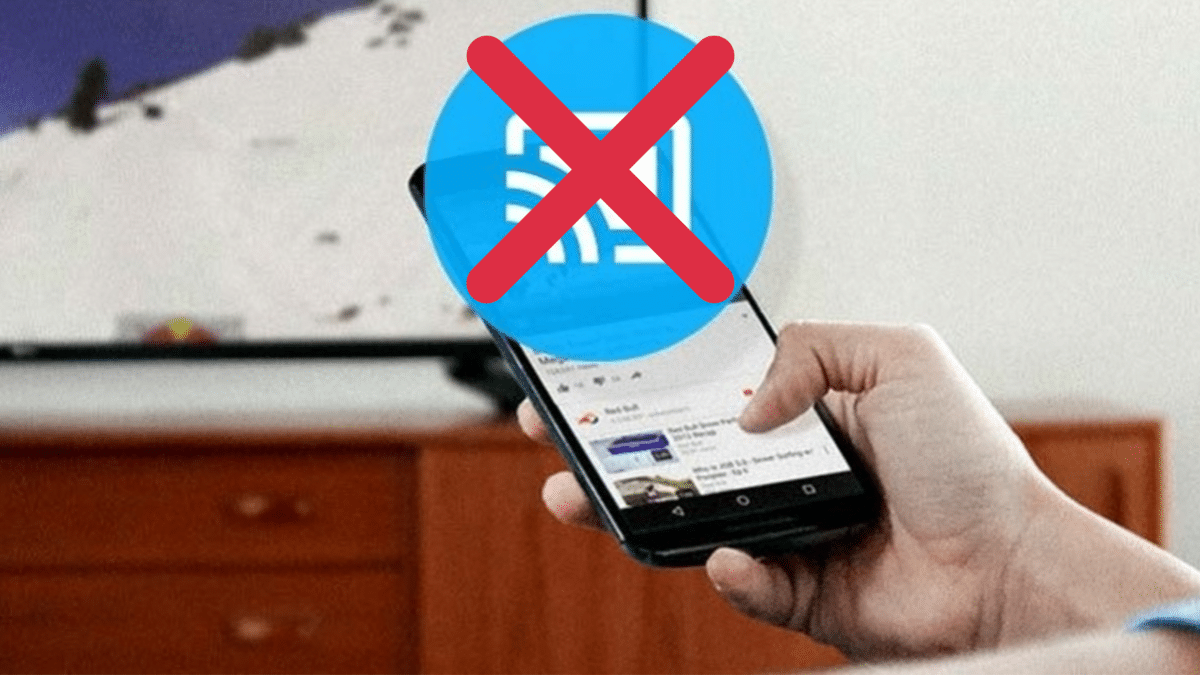
क्या वाईफाई के बिना क्रोमकास्ट का उपयोग करना संभव है?

आपको डिवाइस को बेवकूफ बनाना होगा, यह विश्वास करते हुए कि आप पिछले वाईफाई कनेक्शन का उपयोग कर रहे हैं और मोबाइल कनेक्शन नहीं, इसलिए आपको उस पर वही डेटा डालना होगा। Google Chromecast को काम करने में सक्षम होने और टेलीविजन पर हमारे डिवाइस से कोई भी वीडियो देखने में सक्षम होने का यही एकमात्र तरीका है।
फिलहाल Google खुद नहीं चाहता है कि उसका गैजेट मोबाइल कनेक्शन से कनेक्ट हो, लेकिन यह कुछ ऐसा है जो वायरलेस नहीं होने पर करना होगा। एक निश्चित क्षण में यदि यह गिरता है, हम किसी भी फाइल को देखने के लिए अपने डिवाइस के डेटा का उपयोग कर सकते हैं।
पहली बात यह है कि कनेक्शन डेटा पर ध्यान दें जिससे इसे जोड़ा गया है, आपको हर चीज को शब्दशः कॉपी करना होगा और बिना कुछ खोए। ऐसा करने के लिए, वाईफाई कनेक्शन का नाम, पासवर्ड लिखें, यदि इसके लिए अन्य डेटा की आवश्यकता है, तो लिख लें कि क्या यह आपसे बाद में इसके बारे में कुछ और मांगेगा।
Android पर WiFi के बिना Chromecast का उपयोग करें

सब कुछ काम करने के लिए पहला कदम एक साझा कनेक्शन बनाना है, यदि आप बिना वाईफाई के क्रोमकास्ट का उपयोग करना चाहते हैं तो यह आवश्यक है कहीं भी। फ़ोन पर साझा कनेक्शन करना आसान है, प्रत्येक निर्माता यह सेटिंग तब तक देता है जब तक आप किसी अन्य डिवाइस से कनेक्शन साझा कर सकते हैं।
यह एक वाईफाई जोन है जिसके साथ एक या कई उपकरणों को फीड करना है, इसलिए अगर हम चाहते हैं कि सब कुछ काम करे तो इस खंड पर कुछ समय बिताना सबसे अच्छा है। यदि इसे बनाया जाता है तो Chromecast आपसे कनेक्ट हो पाएगा और फिर हम अपने डेटा को वैसे ही चालू कर देते हैं जैसे हम सामान्य रूप से करते हैं, इसलिए निम्न कार्य करें:
- पहली चीज "सेटिंग्स" तक पहुंचना है और फिर "नेटवर्क और इंटरनेट या मोबाइल नेटवर्क" पर जाना है।
- "मेरा वाई-फाई हॉटस्पॉट और इंटरनेट साझाकरण" या "व्यक्तिगत वाई-फाई हॉटस्पॉट" पर क्लिक करें।
- स्विच के साथ सक्रिय करें और अब मापदंडों को कॉन्फ़िगर करने का समय होगा इसी
- उस वाई-फाई कनेक्शन के नाम और पासवर्ड के साथ एक एक्सेस प्वाइंट बनाएं जिससे क्रोमकास्ट जुड़ा था
- इस एक्सेस प्वाइंट को सक्रिय करें ताकि यह काम कर रहा हो
- Chromecast अपने आप कनेक्ट हो जाएगा बनाए गए कनेक्शन के लिए, सभी इसे चालू करने के बाद
इस प्रकार के मामले में सबसे अच्छी बात यह है कि मोबाइल डेटा को सीमित करना, कनेक्ट होने के बाद सबसे अच्छी बात यह है कि यह ऐसा करता है और आपको चेतावनी देता है, क्योंकि वॉल्यूम अधिक हो सकता है। एक स्ट्रीमिंग वीडियो प्रति मिनट कई मेगाबाइट खर्च कर सकता है, इसलिए आप ब्रॉडबैंड कनेक्शन के बारे में सोच सकते हैं।
आईओएस पर वाईफाई के बिना क्रोमकास्ट का प्रयोग करें

आईओएस यूजर्स आईफोन और आईपैड के साथ भी ऐसा कर सकेंगे, दोनों को एक ही तरह से कॉन्फ़िगर किया जा सकता है और क्रोमकास्ट की क्षमता का लाभ उठा सकते हैं। IPhone/iPad को एक नाम प्राप्त होता है, इसके लिए आपको इसे वाईफाई कनेक्शन में बदलना होगा और Google Chromecast को फिर से ट्रिक करना होगा।
नाम और पासवर्ड दोनों एक जैसे होने चाहिए, क्योंकि फोन या टैबलेट कनेक्शन के प्रोफाइल को याद रखेगा, इसलिए सब कुछ सही ढंग से लिखना महत्वपूर्ण है। यदि आपने इसे कॉन्फ़िगर किया है, तो सब कुछ पूरी तरह से काम करेगा, जैसे ही आप इसे Google डिवाइस (Chromecast) के साथ जोड़ते हैं और बहुत कुछ किए बिना कनेक्ट करते हैं।
iPhone पर वाईफाई के बिना Chromecast का उपयोग करने के लिए, निम्न कार्य करें:
- डिवाइस की "सेटिंग" दर्ज करें और फिर "सामान्य" पर क्लिक करें
- सामान्य दर्ज करने के बाद, "सूचना" पर क्लिक करें, पहली पंक्ति में एक नाम और एक पासवर्ड डालें, वही डालें जो वाईफाई कनेक्शन का उपयोग करता है जिससे क्रोमकास्ट डिवाइस कनेक्ट होता है
- वापस जाएं, फिर से "सेटिंग" दबाएं और "इंटरनेट शेयरिंग" पर क्लिक करें यह पहले विकल्पों में से होगा
- इसे बदलने के लिए "वाईफाई पासवर्ड" पर टैप करें और उसी वाईफाई कनेक्शन पर डाल दें जिससे क्रोमकास्ट जुड़ा हुआ था।
- उस स्विच को सक्रिय करें जो "शेयर इंटरनेट" में स्थित होगा
- सिस्टम आपसे पूछेगा कि आप किस कनेक्शन का उपयोग करना चाहते हैं, "वाईफाई सक्रिय करें" पर क्लिक करें और इसके साथ आप एक्सेस प्वाइंट बनाने में सक्षम हैं
मोबाइल डेटा को नियंत्रित करना महत्वपूर्ण है, यदि आप जिस वीडियो को चलाना चाहते हैं वह एक घंटे या उससे अधिक का है, तो यदि आप इसे टेलीविजन पर देखना चाहते हैं तो आपको सावधान रहना चाहिए। उच्च डेटा खपत आपको कंपनी द्वारा दी गई न्यूनतम गति तक पहुंचने के लिए ऑफ़लाइन रहने देगी।
Chromecast के साथ टीवी चालू करें

एचडीएमआई टेलीविजन से जुड़ा होना चाहिए, याद रखें कि दोनों को बिना वाईफाई कनेक्शन के कोई भी सिग्नल भेजने के लिए काम करना होगा। यह संभव है कि आप किसी सीरीज का एपिसोड देखना चाहते हों, मूवी या अन्य सामग्री देखना चाहते हों और उस सटीक क्षण में आपके पास वायरलेस न हो।
यह हमारे लिए उपयुक्त समय पर इसका उपयोग करने के लायक हो सकता है, हालांकि असीमित मोबाइल डेटा दर होने का विकल्प है, ऑपरेटरों ने समय के साथ कम से कम उस संभावना को लॉन्च किया है। यदि यह असीमित यातायात है, आप बिना किसी डर के इसका इस्तेमाल कर सकते हैं, हालांकि यह अंतिम कीमत में वृद्धि करेगा।
Movistar एकमात्र ऐसा है जो असीमित डेटा प्रदान करता है मोबाइल दरों में, हालांकि सभी 400 जीबी के अधिकतम खर्च के अधीन हैं, फिर गति में काफी गिरावट आएगी। अन्य ऑपरेटरों में, उनके पास सीमित गीगाबाइट के साथ दरें हैं, लेकिन कम अंतिम कीमत की कुछ दर पर बढ़ रही हैं।










